Evince es un visor de documentos relativamente nuevo que se desarrolló con la intención de integrar múltiples visores de documentos en una sola herramienta. Se hizo para que no necesite un visor de documentos diferente para cada tipo de documento diferente. Además, esta herramienta le permite ver sus documentos dentro de la terminal de Linux. En este artículo, le mostraremos cómo puede abrir un PDF en la terminal Linux Mint 20 usando esta herramienta.
Abrir un PDF en la terminal de Linux Mint 20
Para abrir un PDF instantáneamente en su terminal Linux Mint 20, debe seguir los pasos que se detallan a continuación:
Paso #1:Realizar una Actualización del Sistema
Primero, debe actualizar rápidamente su sistema con el siguiente comando:
$ sudo apt update

Paso n.° 2:Instale Evince en su sistema
Después de actualizar su sistema, debe instalar una herramienta conocida como "Evince". Esta herramienta se puede instalar ejecutando el comando que se muestra a continuación:
$ sudo apt install evince

Es una herramienta extremadamente liviana, por lo que apenas tomará un minuto instalarla en su sistema Linux Mint 20, luego de lo cual verá los siguientes mensajes en su pantalla.
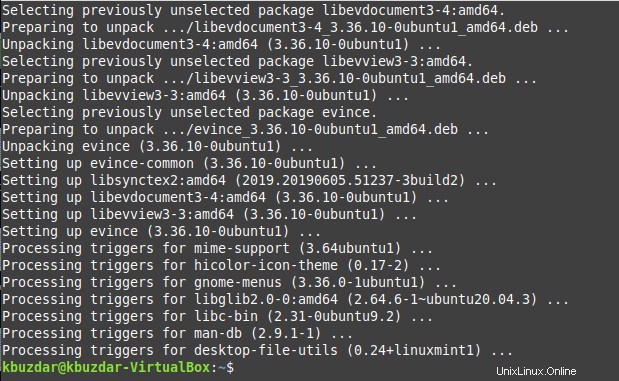
Paso n.º 3:use Evince para abrir un PDF en su terminal Linux Mint 20:
Ahora, cuando "Evince" se haya instalado correctamente en su sistema Linux Mint 20, puede usarlo para abrir un PDF en su terminal ejecutando el comando que se muestra a continuación:
$ evince File.pdf
Reemplace "Archivo" con el nombre de ese PDF en particular que desea abrir en su terminal seguido de la extensión ".pdf".

Después de ejecutar este comando, su PDF se abrirá instantáneamente en la terminal como se muestra en la siguiente imagen:
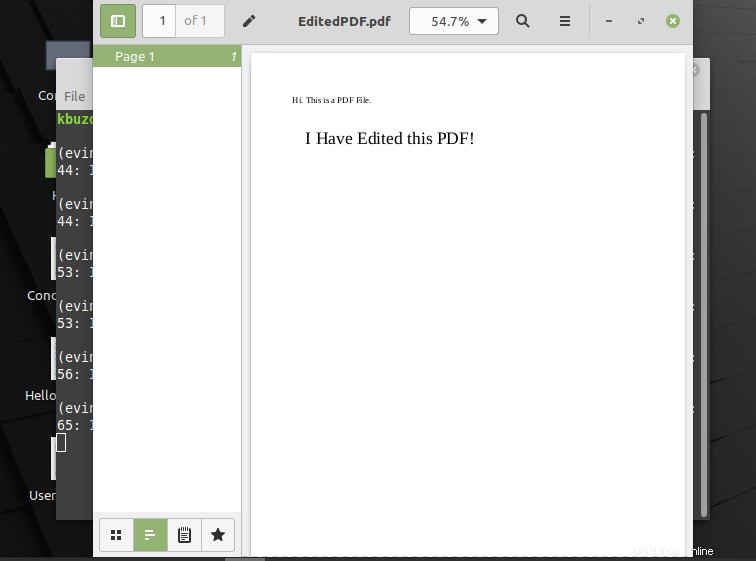
Consejo adicional
La herramienta "Evince" se puede usar para abrir sus archivos PDF desde la terminal de Linux; sin embargo, si desea eliminar esta herramienta por completo de su sistema, puede ejecutar rápidamente el comando que se muestra a continuación:
$ sudo apt-get purge --autoremove evince

Conclusión
Este artículo le proporcionó un caso de uso muy común de la herramienta "Evince" en Linux Mint 20, es decir, abrir un PDF desde la terminal de Linux. De la misma manera, también puede ver cualquier otro tipo de documento compatible mientras utiliza esta herramienta. Además, también hemos compartido con usted el método de eliminación de esta herramienta de su sistema Linux Mint 20 en este artículo.